Doe een gratis scan en controleer of uw computer is geïnfecteerd.
VERWIJDER HET NUOm het volledige product te kunnen gebruiken moet u een licentie van Combo Cleaner kopen. Beperkte proefperiode van 7 dagen beschikbaar. Combo Cleaner is eigendom van en wordt beheerd door RCS LT, het moederbedrijf van PCRisk.
Google Security Warning verwijderingsinstructies
What is Google Security Warning?
"Google Security Warning" is een valse foutmelding die wordt weergegeven door een kwaadwillende website die gebruikers per ongeluk bezoeken - ze worden ernaar doorverwezen door verschillende mogelijk ongewenste programma's (PUP's). Onderzoek toont aan dat deze apps vaak zonder toestemming infiltreren. Naast het veroorzaken van omleidingen volgen PUP's het surfgedrag op het internet en leveren ze intrusieve online advertenties.
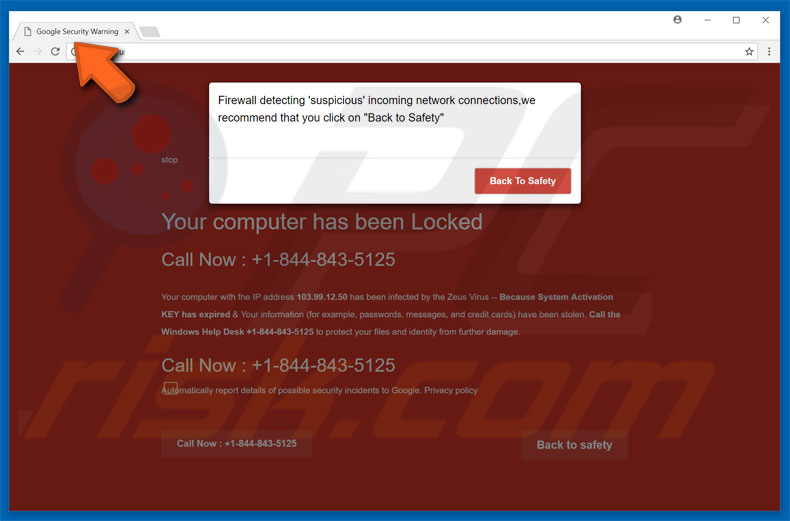
De "Google Security Warning" foutmelding geeft aan dat het systeem is geïnfecteerd met het Zeus-virus (omdat de systeemactiveringssleutel is verlopen) en dat privégegevens (logins/wachtwoorden, bankgegevens, enz.) zijn gestolen. Vervolgens wordt aangegeven dat de malware onmiddellijk moet worden verwijderd en slachtoffers worden aangemoedigd contact op te nemen met de Windows Helpdesk via een opgegeven telefoonnummer ("+1-844-843-5125"). Ze zullen dan zogezegd hulp krijgen bij het oplossen van dit probleem. Onthoud dat de foutmelding 'Google Security Warning' nep is - een vorm van oplichting die niets te maken heeft met de echte bedrijven achter Microsoft en Google. Cybercriminelen proberen gebruikers te laten geloven dat het systeem is geïnfecteerd, zodat ze zullen bellen en betalen voor diensten die niet nodig zijn. Bel nooit het bovengenoemde nummer. Deze foutmelding kan gemakkelijk worden verwijderd door eenvoudigweg de webbrowser te sluiten. Zoals hierboven vermeld, controleren PUP's ook de surfactiviteit op internet door verschillende gegevens te verzamelen die persoonlijk identificeerbaar kan zijn. De verzamelde gegevens (IP-adressen, bezochte website-URL's, bekeken pagina's, zoekopdrachten enz.) worden later gedeeld met derden (mogelijk cybercriminelen) die ernaar streven hun inkomsten te vergroten door misbruik te maken van persoonlijke gegevens. Om deze reden kan de aanwezigheid van toepassingen voor het registreren van data ernstige schendingen van de privacy of zelfs identiteitsdiefstal tot gevolg hebben. Een ander nadeel is het weergeven van intrusieve online advertenties tijdens het surfen. PUP's leveren continu pop-up-, coupon-, banner-, en andere vergelijkbare advertenties. Om dit te kunnen gebruiken ontwikkelaars verschillende tools die het plaatsen van grafische inhoud van derden op elke site mogelijk maken. Daarom verbergen opdringerige advertenties vaak de onderliggende website-inhoud, waardoor de surfervaring aanzienlijk wordt verstoord. Sommige van deze advertenties kunnen bovendien doorverwijzen naar kwaadwillende websites of zelfs scripts uitvoeren die werden ontworpen om PUP's en malware te downloaden en te installeren. Daarom kan zelfs een onbedoelde klik resulteren in computerinfecties met hoog risico. Verwijder om deze reden onmiddellijk alle mogelijk ongewenste programma's.
| Naam | "Google Security Warning" virus |
| Bedreigingstype | Adware, ongewenste advertenties, pop-up-virussen |
| Symptomen | U ziet advertenties die niet afkomstig zijn van de bezochte website. Opdringerige pop-upadvertenties. Vertraagde browser. |
| Verspreidings- methoden | Misleidende pop-upadvertenties, gratis software-installatieprogramma's (bundeling), valse Flash Player-installatieprogramma's. |
| Schade | Verminderde prestaties van de computer, browsertracking - privacyschendingen, mogelijke bijkomende malware-infecties. |
| Verwijdering |
Om mogelijke malware-infecties te verwijderen, scant u uw computer met legitieme antivirussoftware. Onze beveiligingsonderzoekers raden aan Combo Cleaner te gebruiken. Combo Cleaner voor Windows DownloadenGratis scanner die controleert of uw computer geïnfecteerd is. Om het volledige product te kunnen gebruiken moet u een licentie van Combo Cleaner kopen. Beperkte proefperiode van 7 dagen beschikbaar. Combo Cleaner is eigendom van en wordt beheerd door RCS LT, het moederbedrijf van PCRisk. |
Er bestaan tientallen valse foutmeldingen die lijken op "Google Security Warning". De lijst met voorbeelden omvat High Priority Message, Unusual Activity, Warning! Malware Detected!, Unauthorized Access Detected ! enzovoort. Alle claimen ze dat het systeem is geïnfecteerd, wordt gekaapt of defect is. Net zoals Google Security Warning zijn deze fouten alleen bedoeld om gebruikers te misleiden zodat ze betalen voor onnodige services. Deze boodschappen moeten worden genegeerd. Alle PUP's zijn vrijwel identiek. De meeste bieden verschillende zogezegd "handige functies", maar dat zijn slechts pogingen om de indruk van legitimiteit te geven. Het enige doel van alle PUP's is om inkomsten te genereren voor de ontwikkelaars. Ze veroorzaken ongewenste doorverwijzingen (waarbij ze verschillende websites promoten, waarvan de meesten valse zoekmachines zijn), leveren intrusieve advertenties en verzamelen informatie over de gebruikers en de systemen. Merk op dat valse zoekmachines een identiek doel hebben en hun gedrag nauwelijks verschilt van dat van PUP's: ze promoten ook andere websites (door het genereren van valse zoekresultaten), vertonen advertenties en verzamelen gegevens. Net als bij intrusieve advertenties kunnen valse zoekresultaten leiden naar kwaadwillende websites. Daarom vormen valse zoekmachines een directe bedreiging voor je privacy en veiligheid op het internet.
Hoe werd adware geïnstalleerd op mijn computer?
Om PUP's te verspreiden, gebruiken ontwikkelaars intrusieve online advertenties en een misleidende marketingmethode genaamd "bundling" - de stiekeme installatie van applicaties van derden samen met reguliere (meestal gratis) software en programma's. Daarom infiltreren PUP's meestal zonder toestemming. Ontwikkelaars verbergen gebundelde apps onder de "Aangepaste/Geavanceerde" instellingen van de download- en installatieprocessen. Door dit gedeelte over te slaan en daarbij op advertenties te klikken, worden systemen blootgesteld aan het risico op allerlei verschillende infecties, wordt de privacy van gebruikers geschonden en worden instellingen onbedoeld gewijzigd.
Hoe vermijd je de installatie van mogelijk ongewenste applicaties?
PUP's worden verspreid met behulp van intrusieve advertenties en via bundeling. Wees daarom zeer voorzichtig bij het surfen op internet en vooral bij het downloaden en installeren van software. Vermijd het klikken op advertenties - intrusieve advertenties kunnen echt lijken en het is dus vrijwel onmogelijk om te bepalen of ze afkomstig zijn van de bezochte (legitieme) website. Hoe verleidelijk de advertenties ook mogen lijken, neem niet het risico erop te klikken. Download je software bovendien alleen van vertrouwde bronnen. Selecteer een directe download-URL in plaats van te downloaden via derde partijen/installers. Deze hulpprogramma's bundelen vaak aanvullende apps en het gebruik daarvan is zeer riskant. Selecteer de instellingen voor 'Aangepast/Geavanceerd', analyseer elke stap zorgvuldig en weiger aanbiedingen om extra apps te downloaden of te installeren.
Tekst die wordt weergegeven in het pop-upvenster 'Google Security Warning':
Firewall detecteert ‘verdachte’ binnenkomende netwerkverbindingen, we bevelen aan op 'Terug veilig' te klikken.
Schermafbeelding van een website die de "Google Security Warning" valse foutmelding vertoont:
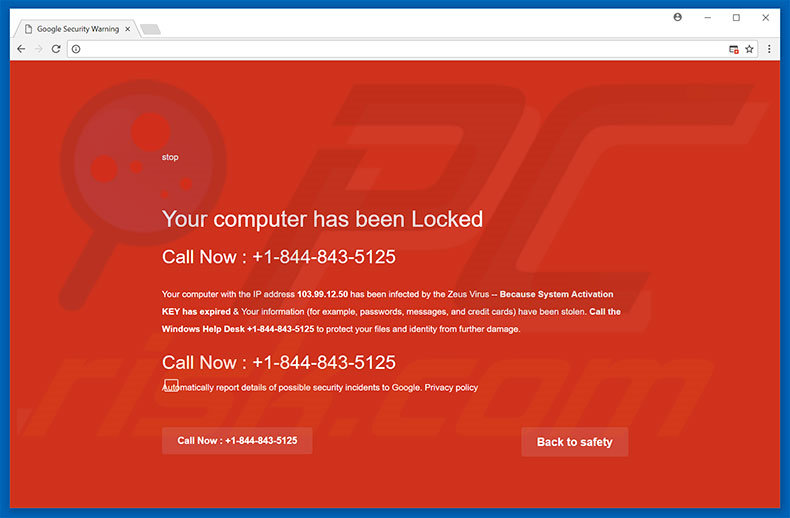
Tekst getoond op deze website:
Uw computer is vergrendeld
Bel nu: +1-844-843-5125
Uw computer met het IP-adres - is geïnfecteerd door het Zeus-virus - Omdat de systeemactiveringssleutel is verlopen en uw gegevens (bijvoorbeeld wachtwoord, berichten en creditcards) zijn gestolen. Bel de Windows Help Desk + 1-844-843-5125 om uw bestanden en identiteit te beschermen tegen verdere schade.
Bel nu:+1-844-843-5125
Onmiddellijke automatische malwareverwijdering:
Handmatig de dreiging verwijderen, kan een langdurig en ingewikkeld proces zijn dat geavanceerde computer vaardigheden vereist. Combo Cleaner is een professionele automatische malware verwijderaar die wordt aanbevolen om malware te verwijderen. Download het door op de onderstaande knop te klikken:
DOWNLOAD Combo CleanerDoor het downloaden van software op deze website verklaar je je akkoord met ons privacybeleid en onze algemene voorwaarden. Om het volledige product te kunnen gebruiken moet u een licentie van Combo Cleaner kopen. Beperkte proefperiode van 7 dagen beschikbaar. Combo Cleaner is eigendom van en wordt beheerd door RCS LT, het moederbedrijf van PCRisk.
Snelmenu:
- Wat is Google Security Warning?
- STAP 1. Verwijder misleidende applicaties via het Controle Paneel.
- STAP 2. Verwijder de adware uit Internet Explorer.
- STAP 3. Verwijder frauduleuze extensies uit Google Chrome.
- STAP 4. Verwijder mogelijk ongewenste plug-ins uit Mozilla Firefox.
- STAP 5. Verwijder de frauduleuze extensie uit Safari.
- STAP 6. Verwijder frauduleuze plug-ins uit Microsoft Edge.
Adware verwijdering:
Windows 10 gebruikers:

Klik rechts in de linkerbenedenhoek, in het Snelle Toegang-menu selecteer Controle Paneel. In het geopende schem kies je Programma's en Toepassingen.
Windows 7 gebruikers:

Klik Start ("het Windows Logo" in de linkerbenedenhoek van je desktop), kies Controle Paneel. Zoek naar Programma's en toepassingen.
macOS (OSX) gebruikers:

Klik op Finder, in het geopende scherm selecteer je Applicaties. Sleep de app van de Applicaties folder naar de Prullenbak (die zich in je Dock bevindt), klik dan rechts op het Prullenbak-icoon en selecteer Prullenbak Leegmaken.
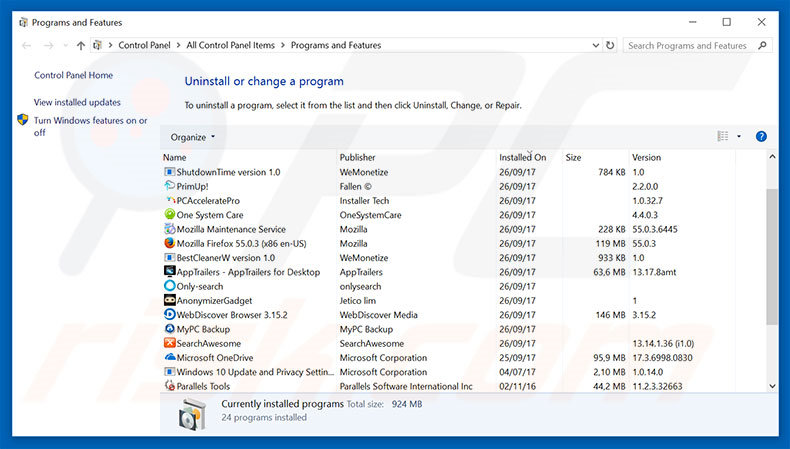
In het programma's verwijderen-scherm zoek je recent geïnstalleerde en mogelijk verdachte applicaties, selecteer deze verwijzingen en klik op "Deïnstalleren" of "Verwijderen".
Na het verwijderen van dit mogelijk ongewenste programma scan je best je computer op enige overgebleven onderdelen of mogelijke besmettingen met malware. Om je computer te scannen gebruik je best aanbevolen malware verwijderingssoftware.
DOWNLOAD verwijderprogramma voor malware-infecties
Combo Cleaner die controleert of uw computer geïnfecteerd is. Om het volledige product te kunnen gebruiken moet u een licentie van Combo Cleaner kopen. Beperkte proefperiode van 7 dagen beschikbaar. Combo Cleaner is eigendom van en wordt beheerd door RCS LT, het moederbedrijf van PCRisk.
Verwijder de malware uit je internet browsers:
Video die toont hoe mogelijk ongewenste browser add-ons te verwijderen:
 Verwijder kwaadaardige add-ons uit Internet Explorer:
Verwijder kwaadaardige add-ons uit Internet Explorer:
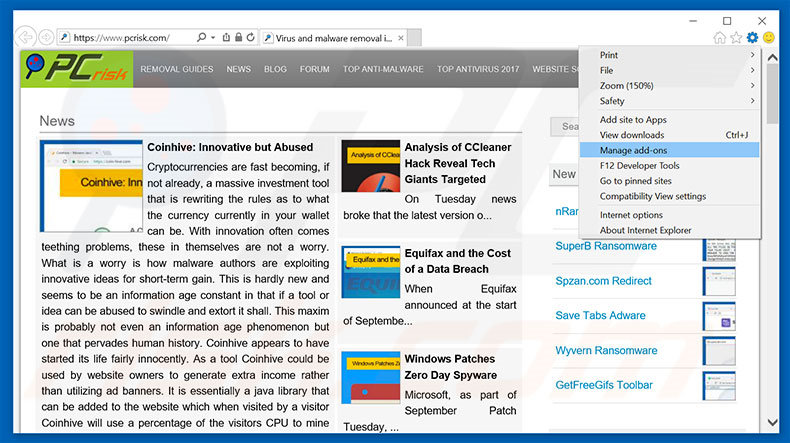
Klik op het tandwiel-icoon ![]() (in de rechterbovenhoek van Internet Explorer), selecteer "Beheer Add-ons". Zoek naar recent geïnstalleerde verdachte add-ons selecteer deze en klik op "Verwijderen".
(in de rechterbovenhoek van Internet Explorer), selecteer "Beheer Add-ons". Zoek naar recent geïnstalleerde verdachte add-ons selecteer deze en klik op "Verwijderen".
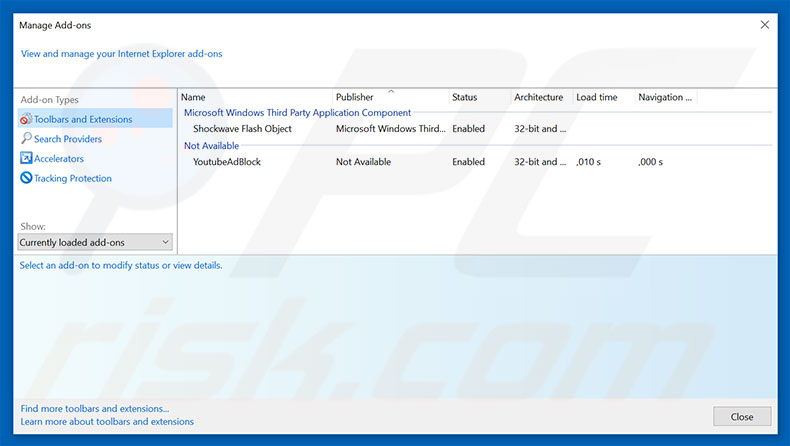
Optionele methode:
Als je problemen blijft hebben met het verwijderen van "google security warning" virus dan kan je je Internet Explorer instellingen terug op standaard zetten.
Windows XP gebruikers: Klik op Start, klik Uitvoeren, in het geopende scherm typ inetcpl.cpl. In het geopende scherm klik je op de Geavanceerd tab en dan klik je op Herstellen.

Windows Vista en Windows 7 gebruikers: Klik op het Windows logo, in de start-zoekbox typ inetcpl.cpl en klik op enter. In het geopende scherm klik je op de Geavanceerd tab en dan klik je op Herstellen.

Windows 8 gebruikers: Open Internet Explorer en klik op het "tandwiel" icoon. Selecteer Internet Opties. In het geopende scherm selecteer je de Geavanceerd-tab en klik je op de Herstellen-knop.

In het geopende scherm selecteer je de Geavanceerd-tab

Klik op de Herstellen-knop.

Bevestig dat je de Internet Explorer instellingen naar Standaard wil herstellen - Klik op de Herstellen-knop.

 Verwijder de kwaadaardige extensies uit Google Chrome:
Verwijder de kwaadaardige extensies uit Google Chrome:
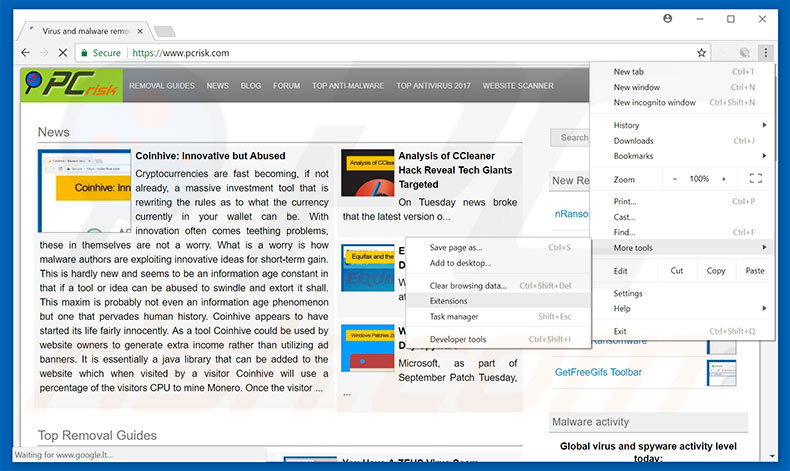
Klik op het Chrome menu icoon![]() (rechterbovenhoek van Google Chrome), selecteer "Instellingen" en klik op "Extensies". Zoek naar recent geïnstalleerde verdachte extensies, selecteer deze en klik op een prullenbak-icoon.
(rechterbovenhoek van Google Chrome), selecteer "Instellingen" en klik op "Extensies". Zoek naar recent geïnstalleerde verdachte extensies, selecteer deze en klik op een prullenbak-icoon.
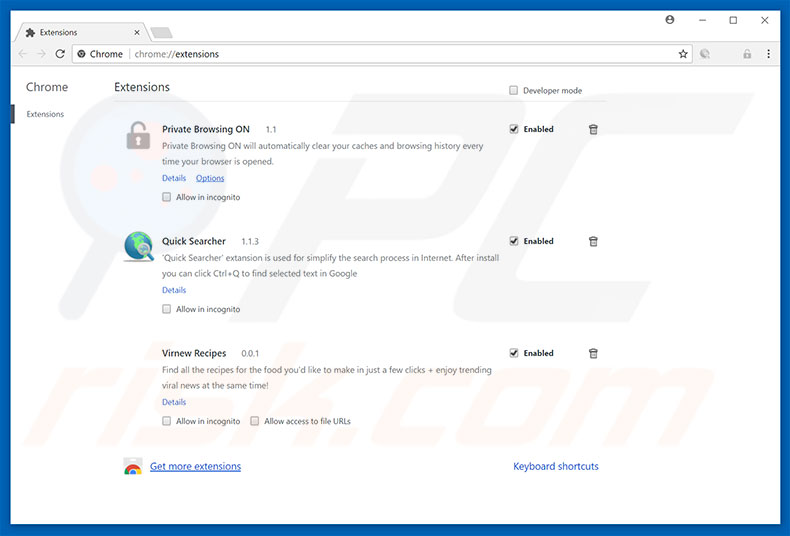
Optionele methode:
Als je problemen hebt met het verwijderen van "google security warning" virus, reset dan de instellingen van je Google Chrome browser. Klik op het Chrome menu icoon ![]() (in de rechterbovenhoek van Google Chrome) en selecteer Instellingen. Scroll naar onder. Klik op de link Geavanceerd....
(in de rechterbovenhoek van Google Chrome) en selecteer Instellingen. Scroll naar onder. Klik op de link Geavanceerd....

Nadat je helemaal naar benden hebt gescrolld klik je op Resetten (Instellingen terugzetten naar de oorspronkelijke standaardwaarden)-knop.

In het geopende scherm, bevestig dat je de Google Chrome instellingen wilt resetten door op de 'resetten'-knop te klikken.

 Verwijder de kwaadaardige plugins uit Mozilla Firefox:
Verwijder de kwaadaardige plugins uit Mozilla Firefox:
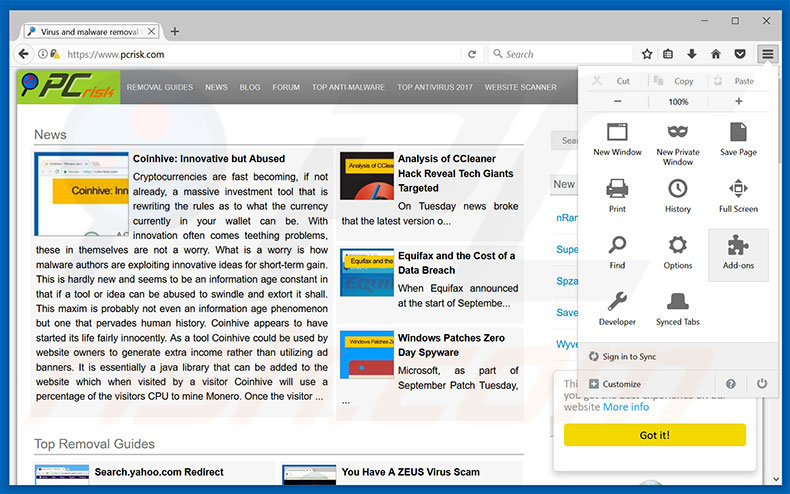
Klik op het Firefox menu![]() (in de rechterbovenhoek van het hoofdscherm), selecteer "Add-ons." Klik op "Extensies" en in het geopende scherm verwijder alle recent geïnstalleerde verdachte browser plug-ins.
(in de rechterbovenhoek van het hoofdscherm), selecteer "Add-ons." Klik op "Extensies" en in het geopende scherm verwijder alle recent geïnstalleerde verdachte browser plug-ins.
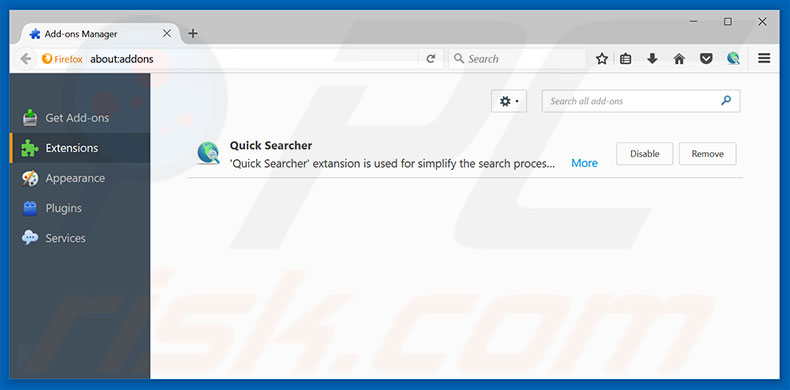
Optionele methode:
Computergebruikers die problemen blijven hebben met het verwijderen van "google security warning" virus kunnen de Mozilla Firefox instellingen naar standaard herstellen.
Open Mozilla Firefox, in de rechterbovenhoek van het hoofdvenster klik je op het Firefox menu ![]() , in het geopende keuzemenu kies je het Open Help Menu-icoon
, in het geopende keuzemenu kies je het Open Help Menu-icoon ![]()

Klik dan op Probleemoplossing-informatie.

In het geopende scherm klik je op de Firefox Herstellen knop.

In het geopende scherm bevestig je dat je de Mozilla Firefox instellingen naar Standaard wil herstellen door op de Herstellen-knop te klikken.

 Verwijder kwaadaardige extensies uit Safari:
Verwijder kwaadaardige extensies uit Safari:

Verzeker je ervan dat je Safari browser actief is, klik op het Safari menu en selecteer Voorkeuren….

In het geopende venster klik je op Extensies, zoek naar recent geïnstalleerde verdachte extensies, selecteer deze en klik op Verwijderen.
Optionele methode:
Verzeker je ervan dat je Safari browser actief is en klik op het Safari-menu. In het keuzemenu selecteer je Geschiedenis en Website Data verwijderen…

In het geopende scherm seleceer je alle geschiedenis en klik je op de Geschiedenis Verwijderen-knop.

 Kwaadaardige extensies verwijderen uit Microsoft Edge:
Kwaadaardige extensies verwijderen uit Microsoft Edge:

Klik op het menu-icoon in Edge ![]() (in de rechterbovenhoek van Microsoft Edge), kiest u "Extensies". Zoek recent geïnstalleerde en verdachte browser add-ons en klik op "Verwijderen" (onder hun naam).
(in de rechterbovenhoek van Microsoft Edge), kiest u "Extensies". Zoek recent geïnstalleerde en verdachte browser add-ons en klik op "Verwijderen" (onder hun naam).

Optionele methode:
Als u problemen blijft ondervinden met het verwijderen van de "google security warning" virus, herstel dan de instellingen van uw Microsoft Edge browser. Klik op het Edge menu-icoon ![]() (in de rechterbovenhoek van Microsoft Edge) en selecteer Instellingen.
(in de rechterbovenhoek van Microsoft Edge) en selecteer Instellingen.

In het geopende menu kiest u Opnieuw instellen.

Kies Instellingen naar hun standaardwaarden herstellen. In het geopende scherm bevestigt u dat u de instellingen van Microsoft Edge wilt herstellen door op de knop Opnieuw instellen te klikken.

- Als dat niet helpt, volg dan deze alternatieve instructies om de Microsoft Edge browser te herstellen.
Samenvatting:
 De meeste adware of mogelijk ongewenste applicaties infiltreren internetbrowsers van gebruikers via gratis software downloads. Merk op dat de veiligste bron voor het downloaden van gratis software de website van de ontwikkelaar is. Om de installatie van adware te vermijden wees je best erg oplettend met het downloaden of installeren van gratis software.Bij het installeren van het reeds gedownloaden gratis programma kies je best de aangepast of geavanceerde installatie-opties - deze stap zal zlle mogelijk ongewenste applicaties aan het licht brengen die werden geïnstalleerd samen met het gekozen gratis programma.
De meeste adware of mogelijk ongewenste applicaties infiltreren internetbrowsers van gebruikers via gratis software downloads. Merk op dat de veiligste bron voor het downloaden van gratis software de website van de ontwikkelaar is. Om de installatie van adware te vermijden wees je best erg oplettend met het downloaden of installeren van gratis software.Bij het installeren van het reeds gedownloaden gratis programma kies je best de aangepast of geavanceerde installatie-opties - deze stap zal zlle mogelijk ongewenste applicaties aan het licht brengen die werden geïnstalleerd samen met het gekozen gratis programma.
Hulp bij de verwijdering:
Als je problemen ervaart bij pogingen om "google security warning" virus van je computer te verwijderen, vraag dan om hulp in ons malware verwijderingsforum.
Post een commentaar:
Als je bijkomende informatie hebt over "google security warning" virus of z'n verwijdering, gelieve je kennis dan te delen in de onderstaande commentaren.
Bron: https://www.pcrisk.com/removal-guides/11720-google-security-warning-scam
Delen:

Tomas Meskauskas
Deskundig beveiligingsonderzoeker, professioneel malware-analist
Ik ben gepassioneerd door computerbeveiliging en -technologie. Ik ben al meer dan 10 jaar werkzaam in verschillende bedrijven die op zoek zijn naar oplossingen voor computertechnische problemen en internetbeveiliging. Ik werk sinds 2010 als auteur en redacteur voor PCrisk. Volg mij op Twitter en LinkedIn om op de hoogte te blijven van de nieuwste online beveiligingsrisico's.
Het beveiligingsportaal PCrisk wordt aangeboden door het bedrijf RCS LT.
Gecombineerde krachten van beveiligingsonderzoekers helpen computergebruikers voorlichten over de nieuwste online beveiligingsrisico's. Meer informatie over het bedrijf RCS LT.
Onze richtlijnen voor het verwijderen van malware zijn gratis. Als u ons echter wilt steunen, kunt u ons een donatie sturen.
DonerenHet beveiligingsportaal PCrisk wordt aangeboden door het bedrijf RCS LT.
Gecombineerde krachten van beveiligingsonderzoekers helpen computergebruikers voorlichten over de nieuwste online beveiligingsrisico's. Meer informatie over het bedrijf RCS LT.
Onze richtlijnen voor het verwijderen van malware zijn gratis. Als u ons echter wilt steunen, kunt u ons een donatie sturen.
Doneren
▼ Toon discussie